Full Fix: Hunteren: Call Of The Wild starter ikke på Windows 10, 8.1, 7
Hunteren: Call of the Wild er det siste tilskudd til en liten, men en interessant nisje av jaktspill. Spillet bringer en rekke funksjoner med sin underjordiske natur og levende grafikk. På grunn av det har den fått kritisk anerkjennelse.
Selv om spillet er godt optimalisert, rapporterer enkelte brukere visse problemer. Noen av dem støter på oppstartssvikt, mens andre som klarte å starte spillopplevelsen i spillet krasjer. Heldigvis har vi noen få løsninger på ermene for begge problemene. Så, hvis du har hatt vanskelig tid med jaktopplevelsen din, følger du trinnene nedenfor for å feilsøke problemene.
Fix: Hunteren: Call of the Wild vil ikke starte
Hunteren: Call Of The Wild er et flott spill, men mange brukere rapporterte at det ikke starter på PCen. Dette kan være et stort problem, og når det gjelder problemer, er det noen lignende problemer som brukere rapporterte:
- Hunter Call of the Wild har sluttet å fungere - Ifølge brukerne, kan du noen ganger støte på en melding som sier at spillet har sluttet å fungere. Dette kan oppstå på grunn av manglende Visual C ++ og DirectX-komponenter, så vær sikker på å installere dem.
- The Hunter Call of The Wild crash på lansering - Dette problemet kan oppstå hvis en tredjeparts applikasjon forstyrrer spillet. Vanligvis er årsaken din antivirus, så sørg for å deaktivere / fjerne den og se om det hjelper.
- The Hunter Call of The Wild Black Screen - Dette problemet kan oppstå på grunn av driverne, og hvis du har dette problemet, oppdater driverne til den nyeste versjonen og sjekk om det hjelper.
Løsning 1 - Sjekk antivirusprogrammet ditt
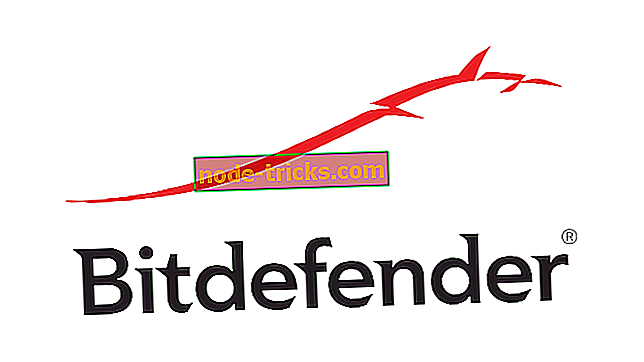
Noen ganger kan visse programmer ikke starte på PCen på grunn av antivirusprogrammet ditt. Hvis The Hunter: Call of The Wild ikke starter på PCen, må du sjekke antivirusprogramvaren. Du kan løse problemet ved å legge spillet til ekskluderingslisten eller ved å deaktivere bestemte antivirusfunksjoner.
Imidlertid kan det i noen tilfeller ikke være nok, så du må deaktivere antivirusprogrammet og kontrollere om det løser problemet. Hvis problemet fortsatt er der, vil neste trinn være å deaktivere antivirusprogrammet ditt helt.
Hvis det ikke virker, må du kanskje fjerne antivirusprogrammet ditt helt. Hvis du fjerner antivirusproblemet, løser problemet ditt, det neste trinnet er å bytte til et annet antivirusprogram. Hvis du vil ha maksimal beskyttelse som ikke vil forstyrre spillesesjonene dine, anbefaler vi sterkt å prøve Bitdefender .
Dette verktøyet gir den beste beskyttelsen på markedet, og takket være Gaming Mode-funksjonen vil det ikke forstyrre spillene dine på noen måte.
Løsning 2 - Oppdater GPU-driverne

Hvis Hunteren: Call of the Wild ikke starter på PCen, kan problemet være dine drivere. Den vanligste årsaken til problemer er grafikkortdrivere, og hvis du vil kjøre spillet uten store problemer, foreslår vi at du laster ned og installerer de nyeste driverne for grafikkortet ditt.
Det er flere måter å oppdatere driverne på, men det beste er å laste dem ned direkte fra produsenten. For å gjøre det, må du først finne ut hvilken modell av grafikkortet du har, og last ned den nyeste driveren fra produsentens nettsted. Avhengig av modell, kan du laste ned den nyeste driveren fra følgende nettsteder:
- nVidia
- ATI Radeon
- Intel
Når sjåføren er oppdatert, bør du kunne kjøre spillet uten problemer. Hvis du ikke vil laste ned driverne manuelt, kan du alltid laste dem ned automatisk ved hjelp av et tredjepartsverktøy.
TweakBit Driver Updater er et enkelt verktøy som automatisk kan oppdatere alle driverne med bare ett enkelt klikk, så hvis du ikke vil søke og laste ned driverne manuelt, må du prøve dette verktøyet.
Merk: Noen funksjoner i dette verktøyet kan ikke være gratis
Løsning 3 - Se etter ekstra Windows-programvare
Foruten viktige GPU-drivere, trenger du en god bunke med ekstra programvare for å spille spillet. Spillinstallatøren bør dekke dem etter at prosessen med standardinstallasjon er ferdig. Men noen ganger blir de hoppet over eller utilsiktet fjernet. På grunn av det må du laste ned og installere omfordelbare filer manuelt avhengig av systemet.
- Microsoft Visual C ++
- WinSDK
- DirectX
Du kan vanligvis laste ned de nødvendige komponentene på nettet, men noen ganger kan de nødvendige komponentene være rett i spillets installasjons katalog. Pass på å se etter vcredist- eller DirectX- kataloger og kjør oppsettfilene i dem.
Når du har installert de nødvendige komponentene, bør problemet løses helt. Flere brukere rapporterte at du kan fikse problemet ved å avinstallere Microsoft Visual C ++ 2015 og installere det på nytt, så vær sikker på å prøve det også.
Løsning 4 - Bekreft spillets integritet med damp
Hvis The Hunter: Call Of The Wild ikke starter på PCen, kan problemet være spillets integritet. Noen ganger kan enkelte filer bli skadet eller skadet slik at spillet ditt ikke klarer å kjøre. Du kan imidlertid fikse problemet ved å verifisere integriteten til spillfilene.
Ved å gjøre det, laster du ned og erstatter de ødelagte filene. For å verifisere integriteten trenger du bare å gjøre følgende:
- Åpne Steam- skrivebordsprogrammet ditt.
- Klikk på fanen Bibliotek .
- Høyreklikk The Hunter: Call of the Wild og åpne egenskaper .
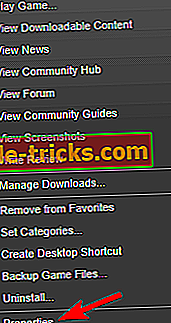
- Åpne kategorien Lokale filer . Klikk på Verifiser integriteten til spillfiler .
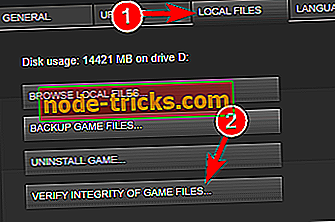
- Når prosedyren er ferdig, start datamaskinen på nytt.
- Start spillet.
Løsning 5 - Aktiver skjermplassrefleksjon
Screen Space Reflection er en effekt som endrer utseendet på objekter på overflaten av materialer i Unreal-motoren. Selv om denne effekten skal være aktivert som standard, har du kanskje deaktivert det uvitende, ettersom noen brukere rapporterer at spillet krasjer forsvinner etter at de aktiverer det igjen. Så, prøv det ut. Du kan enten aktivere det i innstillingene i spillet eller endre verdiene i Lagre-mappen:
- Naviger til Dokumenter> Lavine Studios> theHunter Call of the Wild> Lagrer> Innstillinger>: Ditt Steam ID:
- Åpne settings.json med Notisblokk.
- Sett " GraphicsSSReflection" fra 0 til 1 .
- Lagre endringer og start spillet.
Løsning 6 - Installer Media Feature Pack
Ifølge brukerne, vil noen ganger The Hunter: Call Of The Wild ikke starte hvis du ikke har Windows Media Player installert. Hvis du er i Europa eller Korea, har du sannsynligvis en KN eller N versjon av Windows 10. Denne versjonen har ikke Windows Media Player og noen andre mediekomponenter som kan føre til dette og mange andre feil.
For å øke spillytelsen og bli kvitt slowdowns, lags, low FPS og andre irriterende problemer, anbefaler vi at du laster ned spillbrann (gratis).
For å fikse problemet, trenger du bare å laste ned Media Feature Pack manuelt. Dette er ganske enkelt, og du kan gjøre det ved å følge disse trinnene:
- Gå til Microsofts nettsted for å laste ned Media Feature Pack.
- Når siden åpnes, klikker du Last ned- knappen.
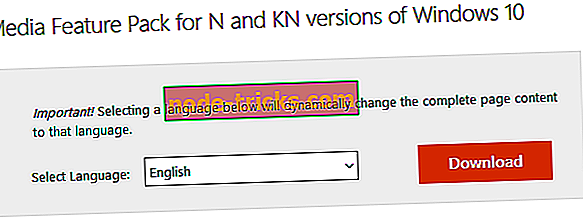
- Velg nå versjonen som samsvarer med systemarkitekturen din og last den ned.
- Når filen er lastet ned, kjør den for å installere Media Feature Pack.
Etter at du har installert Media Feature Pack, installerer du Windows Media Player og nødvendige multimediekomponenter, og spillet skal begynne å fungere igjen.
Løsning 7 - Pass på at du bruker et dedikert grafikkort
Noen PCer har både dedikert og integrert grafikk, og noen ganger kan det føre til problemer. Brukere rapporterte at The Hunter: Call Of The Wild ikke vil starte hvis du bruker din integrerte grafikk. For å fikse dette problemet anbefales det å kontrollere kontrollpanelet på grafikkortet og angi dedikert grafikk som standard.
I noen tilfeller må du kanskje skrive inn BIOS for å deaktivere den integrerte grafikken. For å se hvordan du gjør det, anbefaler vi deg å sjekke hovedkorthåndboken din for detaljerte instruksjoner.
Løsning 8 - Deaktiver dampsynkronisering

I noen sjeldne tilfeller kan du kanskje ikke starte The Hunter: Call of the Wild på grunn av problemer med synkronisering. Du kan imidlertid slå denne funksjonen av fra Steam ved å gjøre følgende:
- Åpne Steam og finn The Hunter: Call Of The Wild i biblioteket ditt. Høyreklikk på spillet og velg Egenskaper fra menyen.
- Gå til fanen Oppdateringer og fjern merket for Steam Cloud Synchronization .
- Etter å ha lagret endringene, prøv å starte spillet igjen.
Hvis denne løsningen fungerer, blir ikke de lagrede spillene synkronisert med Steam-servere, så vær sikker på at du manuelt sikkerhetskopierer de lagrede spillene, bare i tilfelle.
Løsning 9 - Sett på nytt spillet
Hvis ingen av løsningene trer ut, blir du nødt til å installere på nytt. Vi er klar over at de digitale kopiene og installasjonen ikke går bra sammen siden du må laste ned spillet igjen, og det kan ta litt tid. Men hvis PETA hackere ikke dreper båndbredden din, kommer du til slutt der. Så, uten videre ado, her er instruksjonene for maksimale resultater.
- Åpen dampklient.
- Velg bibliotek .
- Høyreklikk Hunter: Call of the Wild og velg Avinstaller .
- Når prosessen er ferdig, slett alle resterende filer og mapper i spillinstallasjonsmappen.
- Installer spillet igjen fra Steam og kontroller om problemet er løst.
Vi håper absolutt at du har funnet riktig løsning på problemet ditt på denne artikkelen. Videre kan vi forvente fremtidige oppdateringer som skal løse avanserte feil og optimalisere spillet enda mer. Hvis du har spørsmål eller alternative feilsøkingsmetoder, vennligst del dem med våre lesere i kommentarfeltet.

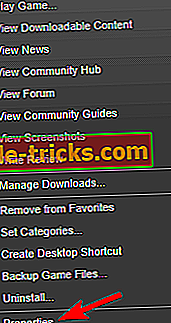
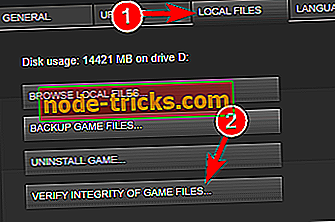
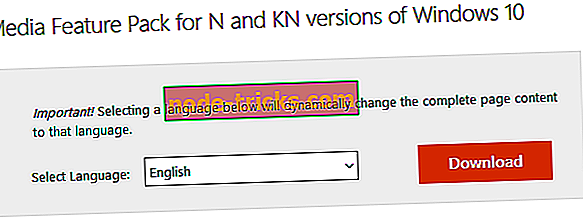





![Last ned Internet Explorer 11 for Windows 7 [32 og 64 bit]](https://node-tricks.com/img/software/604/download-internet-explorer-11.jpg)

